Der Zugriff auf Profil-Verzeichnisse ist ja seit einigen Windows Version und auch bei WIndows 10 und Windows 11 für Administratoren eingeschränkt. Was früher unter Windows XP noch so einfach war, geht leider schon lange nicht mehr.
Standardmäßig hat auch der Administrator keine Berechtigung mehr, auf den Inhalt der Profilverzeichnisse Einblick zu nehmen. Das hat allerdings teilweise doch erhebliche Nachteile. Selbstverständlich kann man per Gruppenrichtlinie dem Administrator das Recht einräumen, ich habe bereits in meinem Beitrag „Administrator Zugriff auf .V2 Profile“ darüber berichtet.
Das gilt allerdings nur dann, wenn das Profilverzeichnis nach der Einstellung der Gruppenrichtlinie erzeugt wurde. Somit löst es mein Problem nicht unbedingt.
Den Besitz von dem Profil-Verzeichnis und allen untergeordneten Dateien und Verzeichnissen zu übernehmen ist schlecht und kann das Profil des Anwenders komplett zerstören. Davon würde ich dringend abraten.
Wenn man aber doch an die Daten möchte, so gibt es ein Trick. Dieser Trick wird z.B. von allen Backup-Software Programmen genutzt, dass die Dateien in einem sogenannten Backup-Modus kopiert werden. Wir müssen uns lediglich eines Programms bedienen, welches diesen Backup-Modus beherrscht. Und da brauchen wir nicht besonders weit suchen, ROBOCOPY ist die Lösung.
Mit dem Parameter /B kopiert Robocopy die Dateien und Ordner im sogenannten „Sicherungsmodus„. Wenn Ihr nun z.B. mit folgenden Befehl arbeitet, so wird das komplette Profil des Anwenders in den Ordner \TEMP kopiert, obwohl wir eigentlich keinen Zugriff darauf haben.
ROBOCOPY C:\USERS\WINDOWSFAQ C:\TEMP\WFAQ *.* /B /E
Nun steht im Ordner C:\TEMP\WFAQ eine Kopie des gesamten Profils des Users WINDOWSFAQ und Ihr könnt Euch das Profil entsprechend anschauen, ohne dass Ihr Veränderungen am Originalprofil vorgenommen habt.
Wenn Ihr gar keine Kopie benötigt so könnt Ihr noch den Parameter „/L“ anhängt, so werden lediglich die Inhalte aufgelistet, aber nicht wirklich kopiert. So erhält man den Einblick in ein Profil, ohne eine Kopie zu erstellen.
Wie ich finde eine sehr nützliche und praktische Möglichkeit mit Profilen zu arbeiten, ohne wirklich Rechte zu besitzen!
Wir haben hier auf Windows-FAQ viele weitere Beiträge rund um Windows Profile und Profilverzeichnisse veröffentlicht, vielleicht ist ja das ein oder andere interessante Thema für Euch dabei.
– Sicherheits Berechtigungen von servergespeicherten Profil Verzeichnissen korrekt setzen
– Ordnerumleitungen – Profil Probleme nach Serverausfall
– Profile und System Policy Probleme mit Hilfe von Windows Logfiles finden
– Profil Fehlermeldung „Sie wurden mit einem temporären Profil angemeldet.“
– Roaming Profiles Versionen – .V6 seit Windows 10 Anniversary
– Windows Profil Fehlermeldung „Die Anmeldung des Dienstes „Benutzerprofildienst“ ist fehlgeschlagen.“
– Servergespeicherte Profile auf Fileserver vorhanden (ohne Anmeldung)
– Die Anmeldung des Dienstes „Benutzerprofildienst“ ist fehlgeschlagen


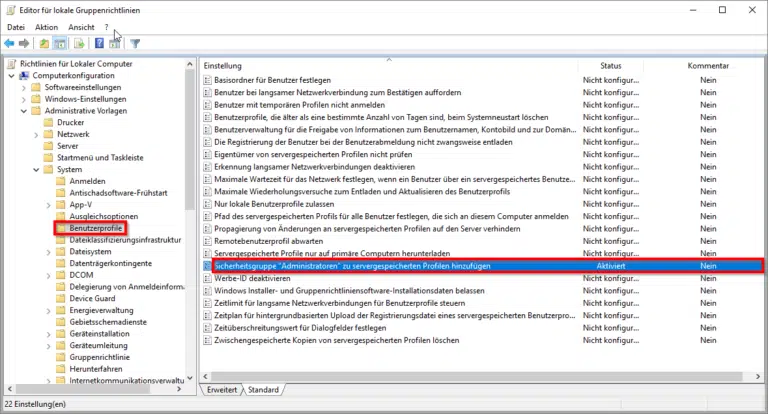


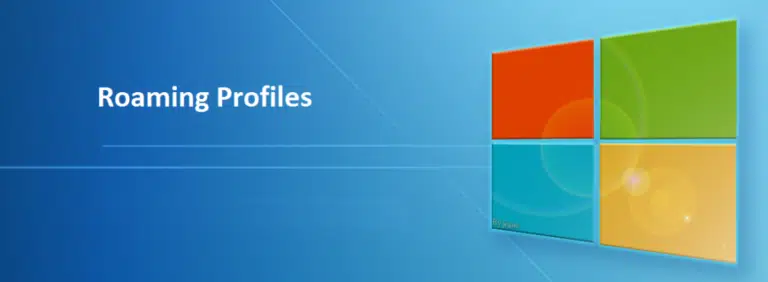

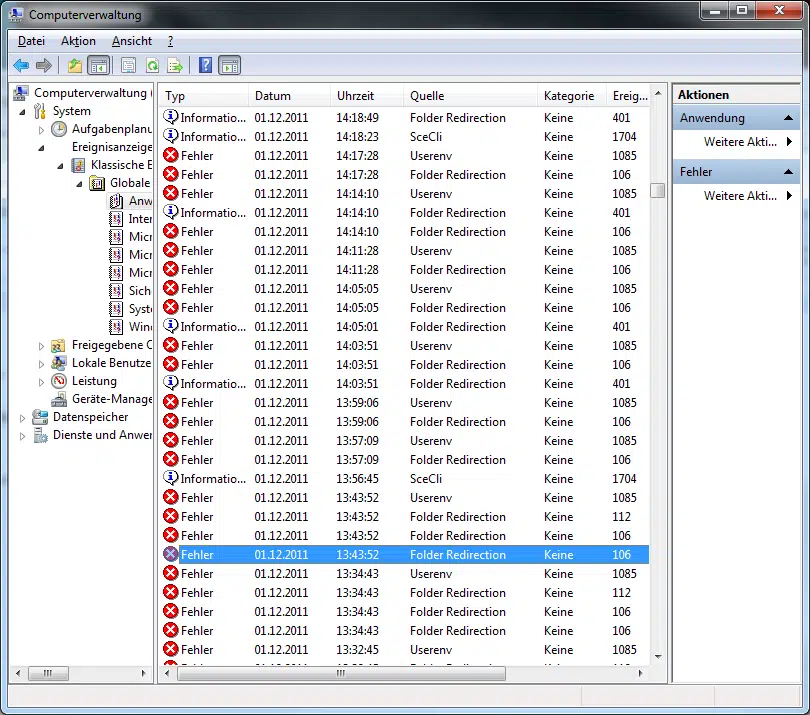





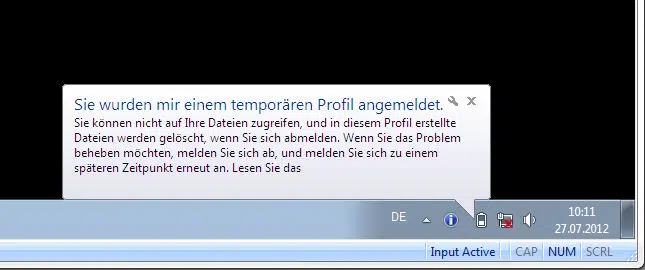



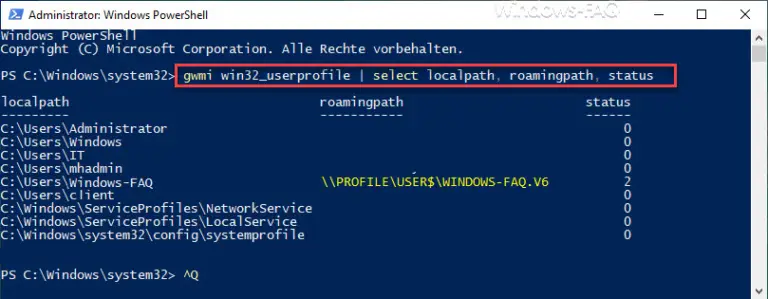
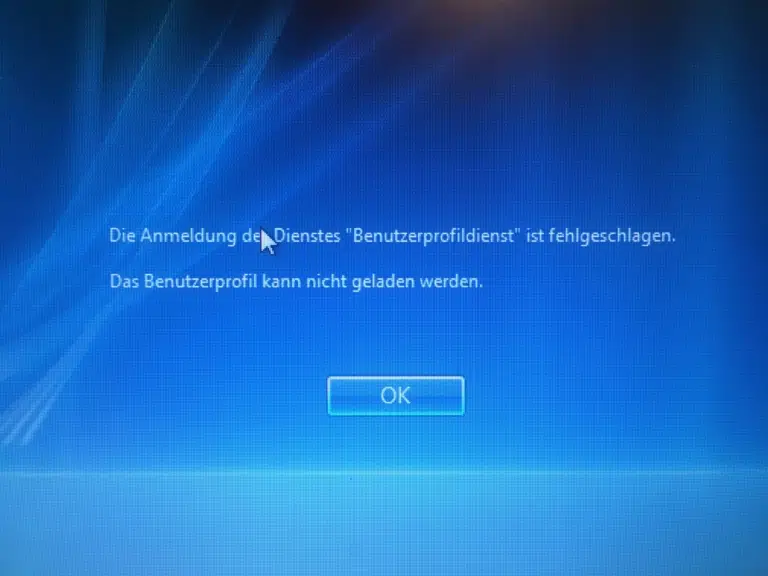


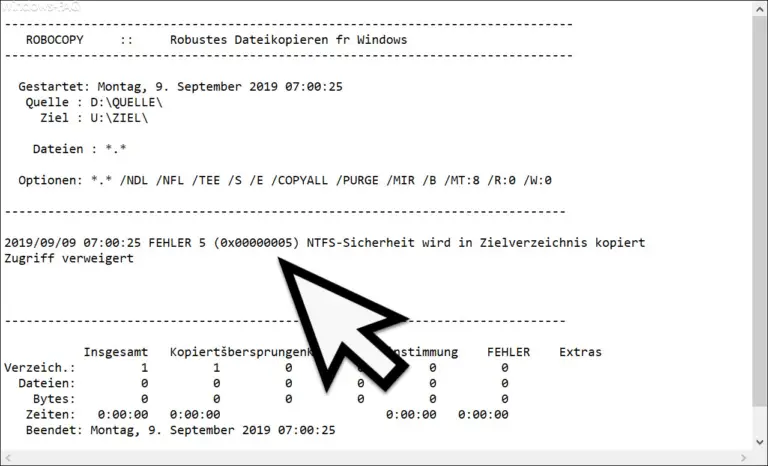




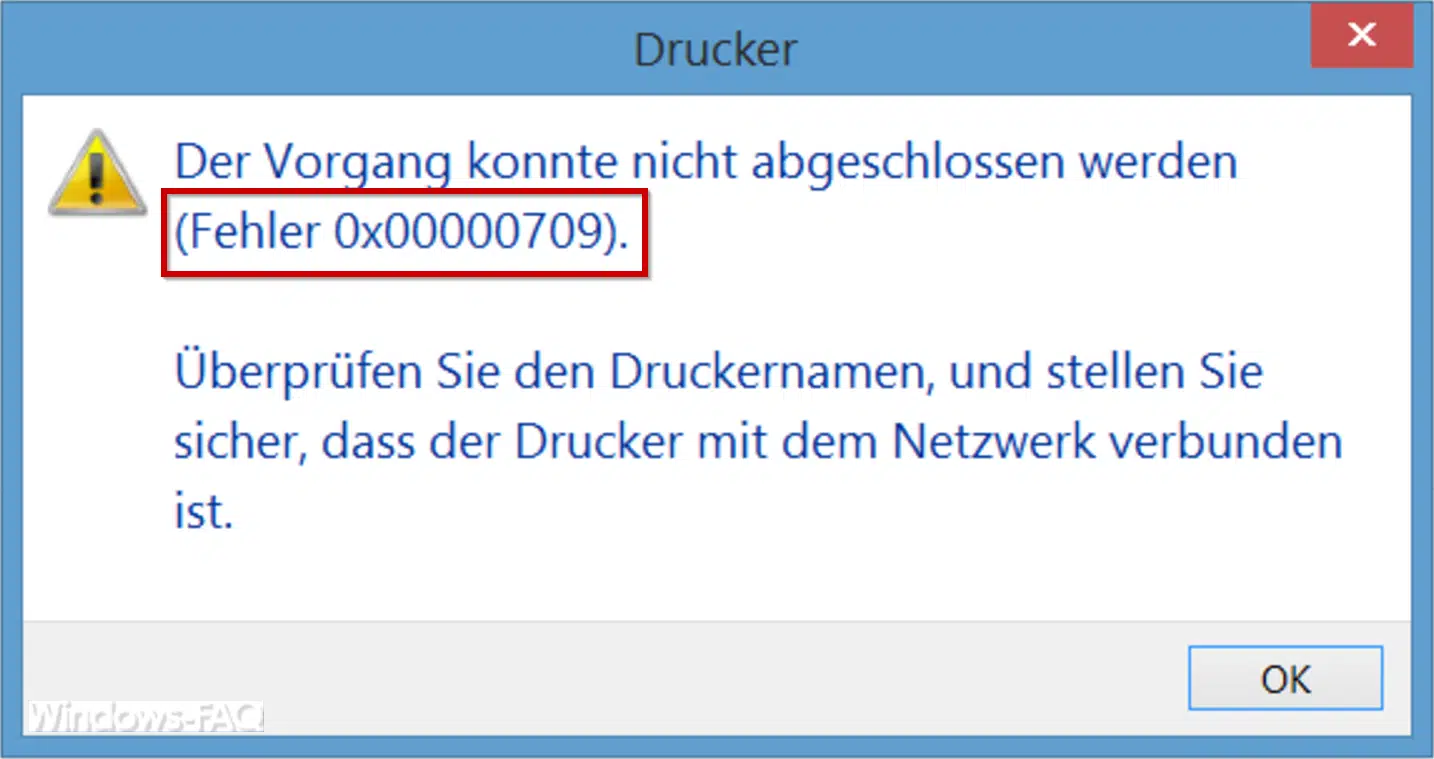
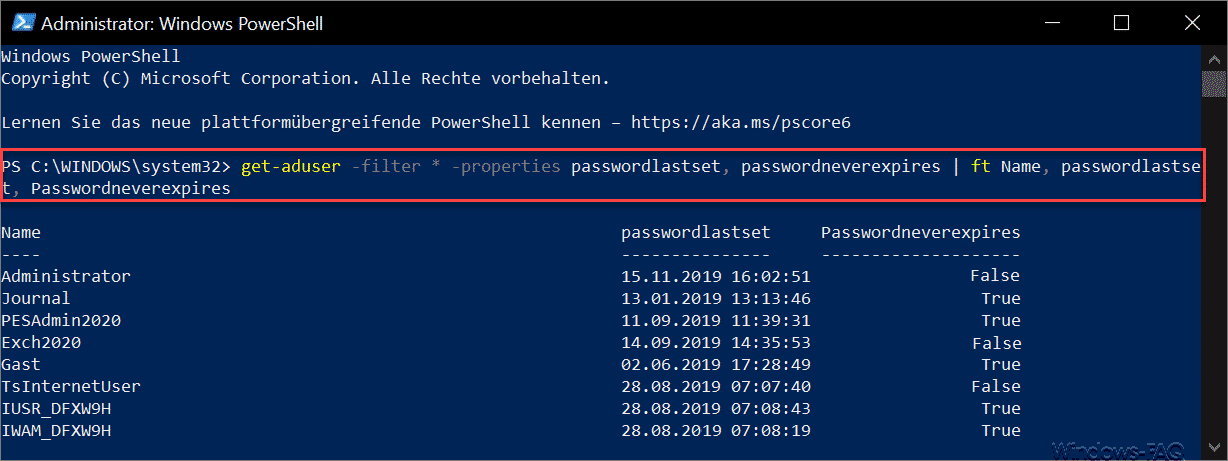
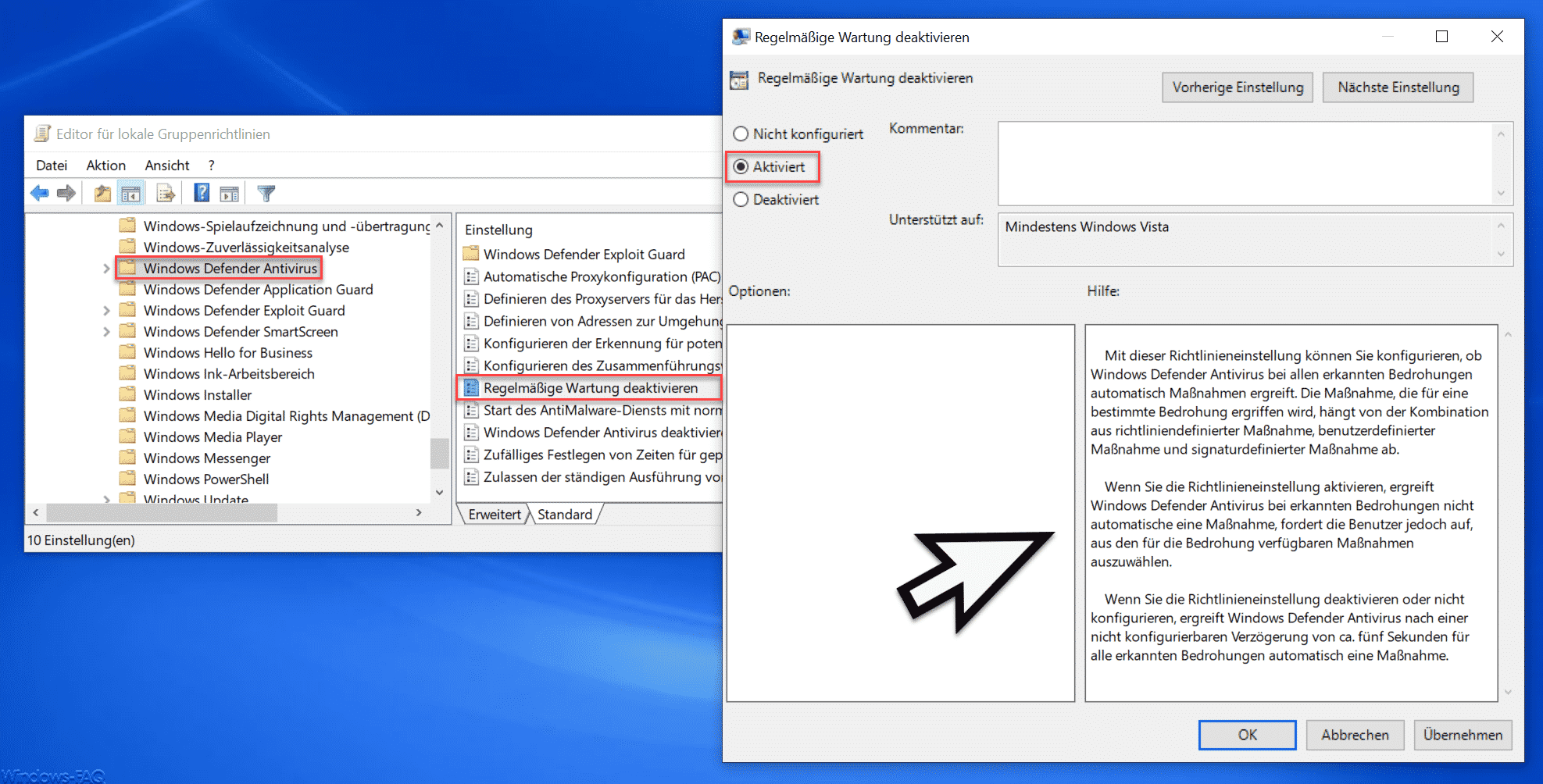




Ich mach das iwi anders – weil ich da öfters mal was nachgucke (mein Backup-Prog kann das aber wohl auch so) – ich weiß den Pfad aber „nich auswendich“, sondern muß was suchen.
——————————————————————
GEfunden:
1) „X:\Users\*username*\appdata\roaming“
2) FF „%APPDATA%\Mozilla\Firefox\Profiles\“
dann kommt man da rein (muß alles sichtbar sein!) und zieht sich einfach 3x 1 Verknüpfung. Ich habe die schon lange in einem Stack in RocketDock.
Hat sogar nach der Neuinstall beim neuen Comp wieder geklappt, ich hab da alles 1:1 von „D alt“ nach „D neu“ kopiert, und die Stack-Sachen vom Dock sind auf D.